怎么在电脑上查看显示器尺寸
更新时间:2024-01-20 09:08:01作者:yang
随着科技的不断进步,显示器在我们的生活中扮演着越来越重要的角色,对于许多人来说,他们并不清楚如何在电脑上准确地查看显示器的尺寸。幸运的是对于使用Windows 10操作系统的用户来说,有一种简便的方法可以帮助他们轻松获取这些信息。在本文中我们将介绍一种简单而有效的方法,让您快速了解您的显示器尺寸。无论是为了购买新显示器还是为了了解您当前使用的显示器,这个方法都将为您提供准确的答案。不要再猜测或依赖外部工具,让我们开始吧!
操作方法:
1.开始右键点设置。
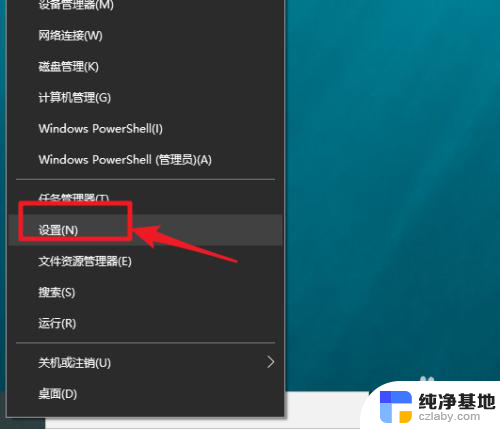
2.点系统。
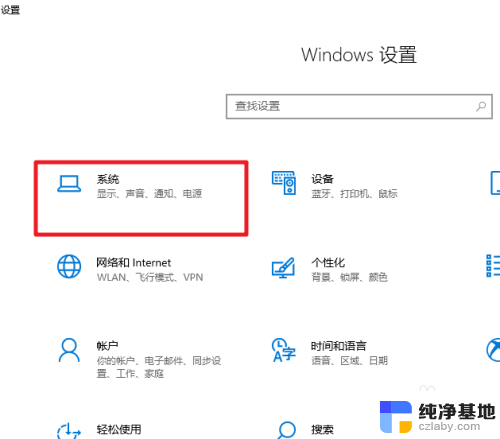
3.点显示。
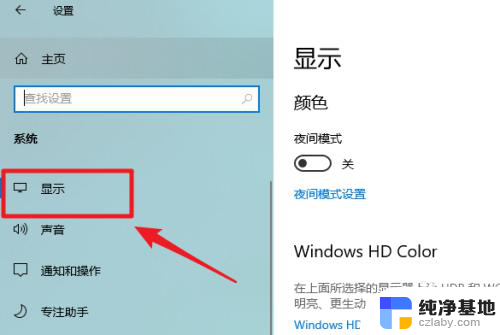
4.点高级显示设置。
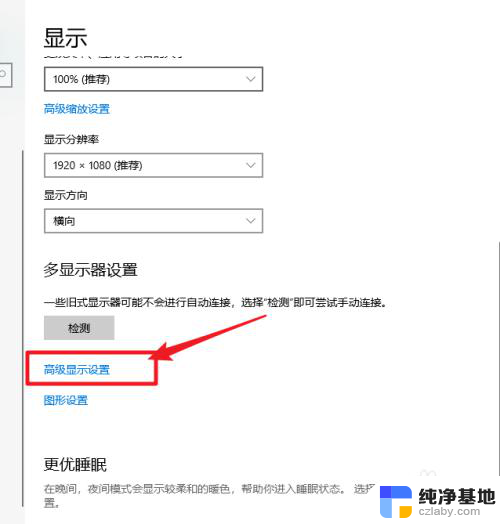
5.查看到显示器型号。
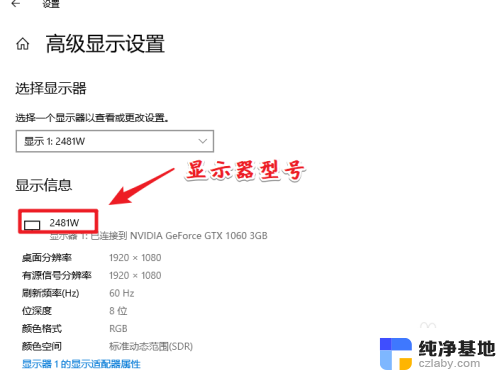
6.打开百度搜索显示器型号即可查询到显示器的尺寸了。
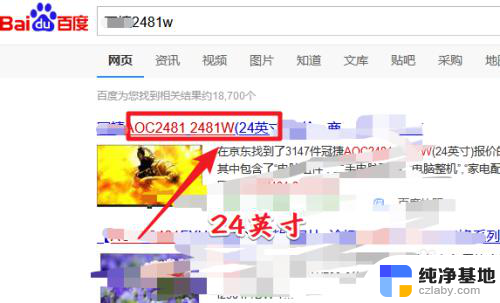
7.总结:这种方法的关键在于获取显示器的型号,其方便之处在于通过软件来查看到尺寸信息。实际中显示器的型号,一般在显示器的电源适配器上会有标明,如果方便可以直接查年。
以上就是如何在电脑上查看显示器尺寸的全部内容,如果有不清楚的用户,可以参考以上小编的步骤进行操作,希望对大家有所帮助。
- 上一篇: 怎么把菜单栏的图标放在桌面上
- 下一篇: 剪贴板快捷键怎么打开
怎么在电脑上查看显示器尺寸相关教程
-
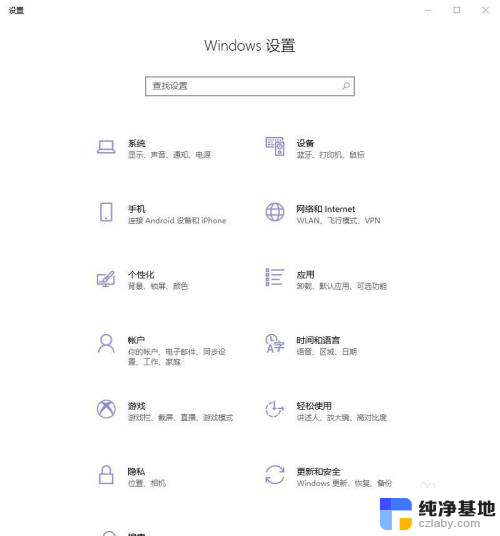 电脑怎么看显示器尺寸
电脑怎么看显示器尺寸2023-12-25
-
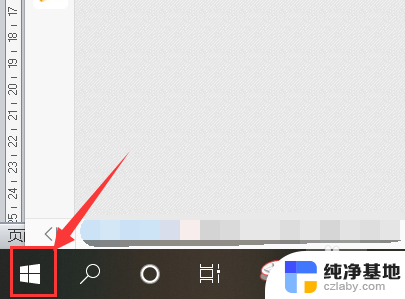 怎么查询电脑显示器尺寸
怎么查询电脑显示器尺寸2024-02-07
-
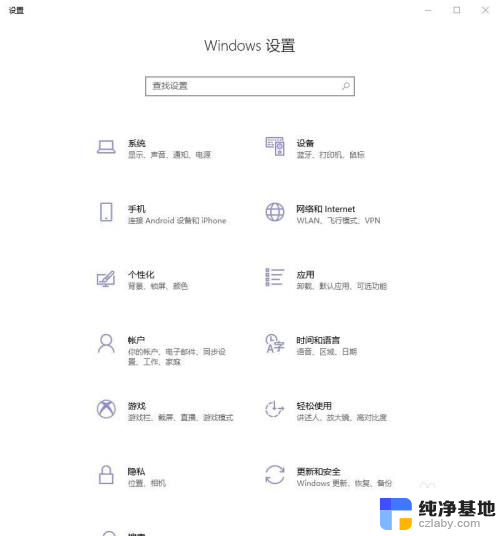 电脑显示器怎么查看多少寸
电脑显示器怎么查看多少寸2023-11-29
-
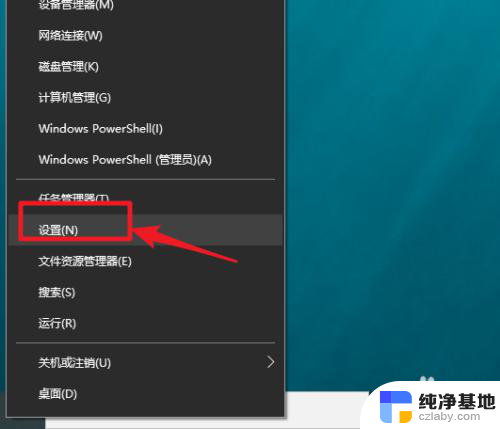 如何知道显示器尺寸
如何知道显示器尺寸2024-01-08
win10系统教程推荐